chmod (mode modification) est une commande Linux qui permet de contrôler l’accès aux fichiers et dossiers sur votre serveur hébergeur.
Imaginez votre site WordPress comme un bâtiment avec différentes pièces. chmod agit comme un système de cartes d’accès, vous permettant de décider qui peut saisir/saisir et ce qu’il peut faire dans chaque pièce (dossier) et avec chaque article (fichier) au sein de votre site.
En général, vous n’aurez pas besoin d’utiliser directement la commande chmod vous-même. La plupart des fournisseurs d’hébergement proposent des interfaces conviviales comme le cPanel, le gestionnaire de fichiers ou les clients FTP qui vous permettent d’ajuster visuellement les droits des fichiers WordPress.
Cependant, comprendre le chmod peut vous permettre de mieux appréhender la façon dont votre site WordPress est sécurisé et fonctionne en coulisses.
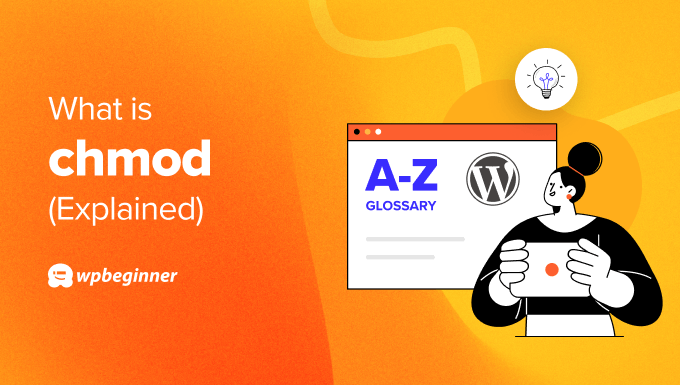
Que fait chmod dans WordPress ?
Bien que la plupart des fournisseurs d’hébergement proposent des interfaces conviviales pour gérer les droits des fichiers, il existe des situations où la compréhension de chmod peut être bénéfique pour les utilisateurs/utilisatrices de WordPress.
Principalement, vous pouvez utiliser chmod pour dépanner les problèmes de droits. Il arrive que des extensions ou des thèmes WordPress ne fonctionnent pas correctement en raison de droits de fichiers incorrects.
Techniquement, les clients FTP comme FileZilla peuvent réaliser la même chose, mais chmod peut être utile pour les personnes qui sont plus à l’aise avec l’utilisation d’une interface de ligne de commande.
En outre, certains clients FTP peuvent proposer des cases à cocher ou des menus déroulants pour les droits de lecture, d’écriture et d’exécution des fichiers et des dossiers. Mais ils ne permettent pas toujours de définir des droits individuels pour le propriétaire, le groupe et d’autres personnes.
L’accès à ces droits individuels sera nécessaire dans des cas tels que l’octroi à une extension d’un droit d’écriture pour se mettre à jour, mais la restriction de sa capacité à exécuter des scripts dans des répertoires sensibles du cœur de WordPress, tels que wp-includes.
Comment la commande chmod affecte-t-elle la sécurité de WordPress ?
La commande chmod peut affecter la sécurité de votre site WordPress en limitant les accès non autorisés.
En définissant des droits appropriés, vous pouvez empêcher les utilisateurs/utilisatrices ou les processus non autorisés d’accéder à des fichiers sensibles tels quewp-config.php (qui contient les informations d’identification de la base de données).
Cela réduit considérablement le risque que quelqu’un s’introduise dans votre site et cause des dommages.
En outre, si vous effectuez une installation WordPress manuelle, il est recommandé d’utiliser chmod pour ajuster les droits des fichiers et les rendre plus sûrs. En effet, les fournisseurs d’hébergement WordPress ne le font généralement pas pour vous, sauf si vous utilisez le programme d’installation en un clic.
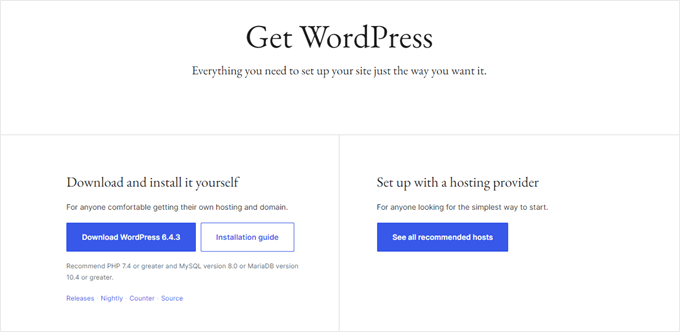
Vous pouvez également utiliser chmod pour empêcher les extensions ou les thèmes d’écrire dans des zones où ils ne devraient pas le faire. Par exemple, vous ne voudriez pas qu’une extension ait un accès en écriture au fichier .htaccess, qui contrôle le comportement du serveur.
En limitant l’accès en écriture, vous rendez plus difficile l’infiltration de logiciels malveillants sur votre site par le biais de vulnérabilités dans les extensions ou les thèmes.
Enfin, WordPress nécessite que certains fichiers et dossiers soient accessibles en écriture par le processus du serveur web pour les mises à jour et les fonctionnalités. L’utilisation de chmod permet de s’assurer que ces fichiers ont les droits nécessaires pour fonctionner correctement tout en sécurisant les autres.
Cela dit, une mauvaise utilisation de chmod peut potentiellement compromettre la sécurité de votre site.
Il est recommandé de modifier les droits des fichiers uniquement si vous savez vraiment ce que vous faites. Pour la plupart des tâches quotidiennes, les clients FTP ou le gestionnaire de fichiers proposé par votre fournisseur d’hébergement suffisent.
Quel est le droit chmod correct pour WordPress ?
Pour la plupart des fichiers WordPress, le droit recommandé est chmod 644. Cela donne un accès en lecture à tout le monde, un accès en écriture au propriétaire (généralement le processus du serveur web), et aucun accès aux autres.
Les dossiers de votre installation WordPress nécessitent généralement la commande suivante : chmod 755. Vous permettez ainsi au serveur web de lire, d’écrire et d’exécuter des fichiers dans le répertoire, tout en limitant l’accès à d’autres personnes.
Pour le fichier wp-config.php, il est recommandé de définir les droits à 444 ou 400. Ces droits accordent un accès en lecture uniquement au propriétaire (le processus du serveur web) et empêchent toute modification, même par le serveur web lui-même.
Confirmez que vous connaissez les droits corrects pour les fichiers et les dossiers avant de les modifier. En savoir plus, consultez notre guide du débutant sur les fichiers et répertoires de WordPress.
Comment utiliser la commande chmod pour définir les droits d’accès aux fichiers sur WordPress ?
Pour utiliser la commande chmod, vous devez vous connecter à distance au serveur de votre blog ou site WordPress à l’aide de SSH (Secure Shell).
Il existe plusieurs applications client SSH disponibles en fonction de votre système d’exploitation. Pour Windows, PuTTY est un client SSH gratuit très répandu. D’autre part, la plupart des distributions macOS et Linux sont dotées d’un client SSH intégré accessible via le terminal.
Vous aurez également besoin des infos connexions SSH fournies par votre fournisseur d’hébergement WordPress. Il s’agit généralement d’un identifiant, d’un mot de passe et de l’adresse du serveur.

Une fois connecté via SSH, vous pouvez utiliser la commande chmod pour modifier les droits des fichiers.
Prenons un exemple. Supposons que vous souhaitiez accorder des droits d’écriture à un fichier de plugin WordPress spécifique(custom-plugin.php) situé dans le dossier wp-content de votre site. Le droit recommandé pour la plupart des fichiers d’extension est 644.
Vous pouvez saisir cette commande chmod dans l’interface de ligne de commande du client SSH :
chmod 644 /public_html/wp-content/plugins/custom-plugin.php
Vous n’obtiendrez généralement pas de réponse de la part de la commande elle-même lorsque vous utiliserez bien chmod. En cas d’erreur lors de l’opération de chmod, un message d’erreur s’affiche dans la ligne de commande.
Nous espérons que cet article vous a aidé à en savoir plus sur le chmod dans WordPress. Vous pouvez également consulter notre liste de lectures complémentaires ci-dessous pour des articles liés à des astuces, des trucs et des idées utiles sur WordPress.
Si vous avez aimé cet article, veuillez alors vous abonner à notre chaîne YouTube pour obtenir des tutoriels vidéo sur WordPress. Vous pouvez également nous trouver sur Twitter et Facebook.



